Pada tutorial solidworks basic kali ini, kita akan membahas terkait dengan selection yang ada pada SOLIDWORKS, banyak opsi selection yang mungkin belum banyak user SOLIDWORKS ketahui. Beberapa metode selection ini dapat berguna bagi meningkatkan kecepatan mendesain anda menggunakan SOLIDWORKS.
Langsung saja kita bahas satu per satu untuk beberapa Selection Methods.
Select All : Selection ini baru muncul pertama kali di SW 2012. Akses dengan Ctrl-A, melalui menu yaitu di Edit > Select All, atau ada ikon untuk itu (3 anak panah). Secara default di bagian itu memilih semua edge, tetapi ini akan berubah tergantung pada keberadaan anda dalam memiih selection tersebut. Jika Anda berada di sketch, untuk default memilih semua entitities pada sketch. Dalam sebuah assembly, secara default yaitu memilih semua komponen.
Select Other : Hal pertama yang kita ketahui tentang ini adalah terkadang muncul di pilihan atas menu saat klik kanan. Biasanya selection ini akan digunakan jika kita hendak memilih face, edges, vertex, dan lain – lain yang ternyata tertutup dengan sebuah bidang, sehingga susah untuk memilih pada bagian tersebut.
Cara menggunakan selection ini, dengan hanya mengarahkan pada bagian yang akan dipilih, kemudian klik kanan, pilih Select Other.
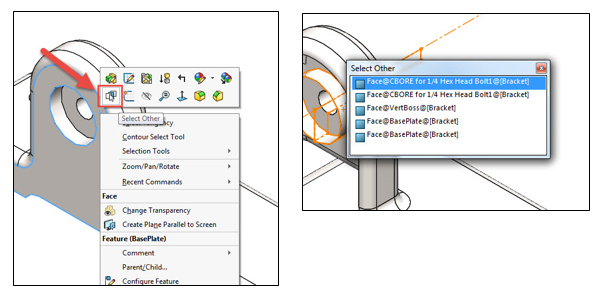
Maka akan muncul tampilan daftar face, edges, vertex, dan lain – lain yang dapat kita pilih.
Invert Selection : Invert Selection dapat diakses melalui menu klik kanan. Sekali lagi, Anda dapat menggunakannya dalam berbagai situasi. Jika Anda memilih face yang akan anda gunakan, setelah memilih invert selection maka ia akan memilih semua face lainnya. Jika Anda memilih face dari sebuah part di assembly, maka setelah memilih invert selection aka terpilih juga part yang lain dalam assembly.
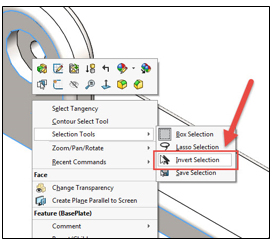
Select Tangency : Terletak pada pilihan menu klik kanan, yang dapat digunakan untuk face atau edge sebuah desain. Anda juga dapat menggunakannya dalam sketch. Kadang-kadang akan muncul di tempat yang berbeda dalam menu klik kanan, dan itu disertakan dengan beberapa fitur (fillet, chamfer, draft) di bawah nama Propagate To Tangent.

Select Chain : Dapat anda gunakan pada menu klik kanan, dan diterapkan dalam sketch untuk memilih loop kontinu dari entities sketch. Anda tidak dapat menggunakannya untuk memilih construction geometry.
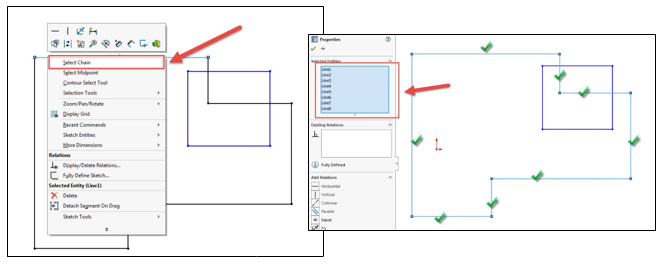
Select Loop : Pada setiap edge (pada solid body) adalah anggota dari dua loop. Satu loop untuk setiap face yang berdekatan. Ada juga metode untuk memilih loop interior. Misalnya, jika Anda ingin memilih semua edge di sekitar lubang tidak beraturan, Anda dapat mengklik face, dan kemudian mengontrol klik salah satu edge bagian dalam. Ketika Anda menggunakan ini bersama dengan fitur seperti Fillet, itu membuat beberapa pemilihan edge jauh lebih sederhana.
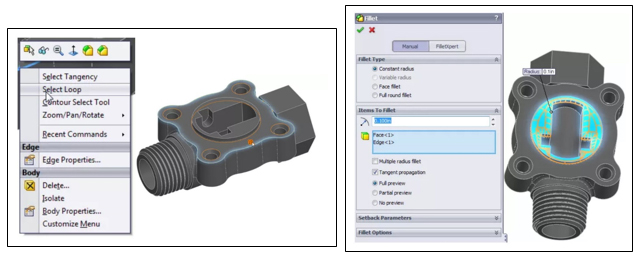
Demikian tips & tricks mengenai metode selection yang ada pada SOLIDWORKS. Semoga dapat bermanfaat untuk aktivitas desain Anda dan meningkatkan performa dalam pengerjaan desain dengan banyaknya opsi selection yang dapat digunakan.
Terimakasih,


No responses yet